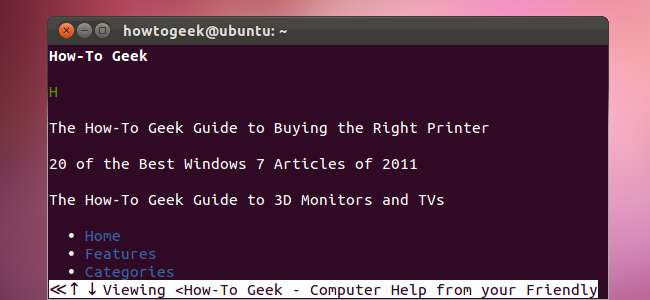
W3M é um navegador de terminal para Linux. Ele tem alguns truques na manga, incluindo suporte para imagens, guias, tabelas, quadros e outros recursos não normalmente incluídos em navegadores de terminal.
Se você já usa o Linux há um tempo, provavelmente se lembra de usar um navegador de terminal para pesquisar no Google uma solução para o seu hardware quando o servidor X se recusou a carregar. Os servidores X modernos avançaram muito além disso, mas o W3M e outros navegadores de terminal ainda podem ser úteis.
Instalando W3M
O W3M não é incluído por padrão na maioria das distribuições Linux. Você vai querer instalar o principal E tio pacote e o w3m-img pacote se você quiser suporte a imagens embutidas. Use o seguinte comando no Ubuntu:
sudo apt-get install w3m w3m-img
Navegação Básica
O W3M tem algumas opções de linha de comando, mas nenhuma é obrigatória. A única coisa que você precisa especificar é o endereço de uma página da web. Quer trazer o Google? Basta usar o E o tio do Google.com comando.
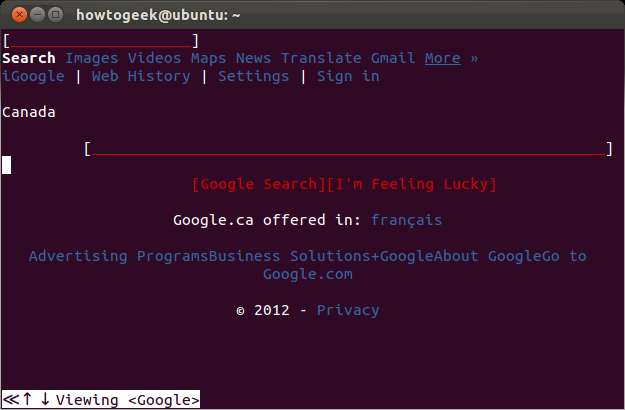
Você pode usar as teclas de seta para mover o cursor ou clicar no local desejado para mover o cursor até lá. Se você deseja digitar em uma caixa de texto, selecione a caixa de texto com o cursor e pressione Enter antes de digitar o texto. O W3M trata seus pressionamentos de tecla como comandos se você apenas começar a digitar.

Carregue um hiperlink selecionando-o com o cursor e pressionando Enter. Você não precisa selecionar hiperlinks manualmente - pressione a tecla Tab para posicionar o cursor sobre o próximo hiperlink na página.
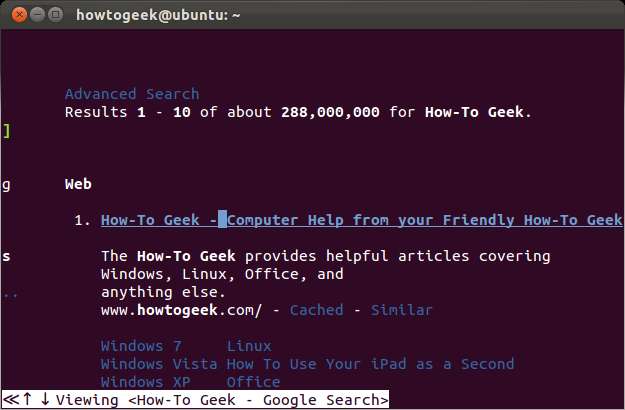
Shift-B o levará de volta uma página. Se você deseja carregar um URL diferente, pressione Shift-U e você receberá um prompt de URL. pressione Shift-H para ver a página de ajuda, se desejar ver uma lista mais completa de atalhos de teclado.
Imagens no Terminal

O W3M oferece suporte a imagens, então onde estão elas? Bem, terminais como o Terminal GNOME e o Konsole do KDE não podem exibir imagens do W3M. Outros terminais, como o Xterm, podem. O W3M também exibirá imagens se você estiver executando em um console de framebuffer, então você não precisa de um servidor X em execução para aproveitar este recurso.
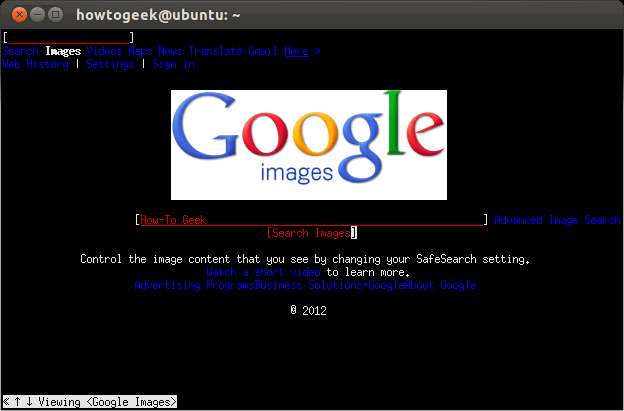
Outro recurso que não funciona no Terminal GNOME ou Konsole é o menu do botão direito do W3M.
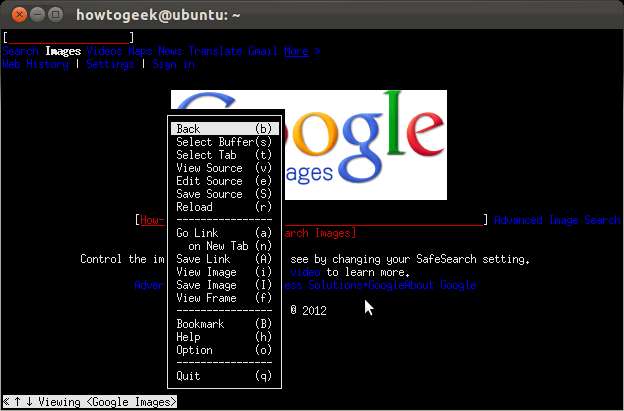
Guias do navegador
Como é que vivemos sem guias? Eles são um recurso essencial para navegadores de desktop. O W3M também inclui guias. Basta pressionar Shift-T para abrir uma nova guia.
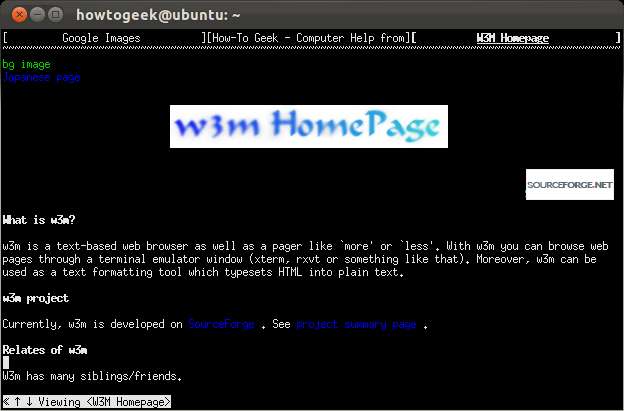
Você pode alternar entre as guias clicando nelas, mas estamos tentando ser ninjas terminais aqui. Use o { e } para alternar entre as guias sem tocar no mouse (isto é Mudança-[ e Mudança-] ).
Gmail no Terminal
O W3M não está preso ao passado, como o Lynx (outro navegador da web para o terminal). Ele pode renderizar tabelas, quadros e até mesmo ter suporte para a interface HTML básica do Gmail.
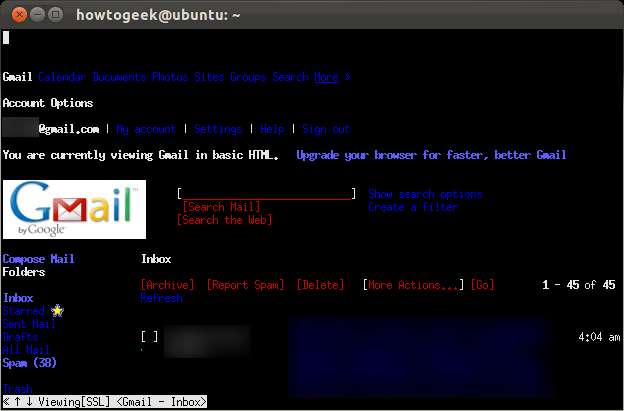
Você provavelmente se sentiria mais confortável para acessar o Gmail com um cliente IMAP em seu terminal, mas, ei, funciona.
Mais documentação
Além de pressionar Shift-H para ver a página de ajuda do W3M, você pode ver o manual completo no site da W3M. O manual lista todas as opções de linha de comando e combinações de teclas do W3M.
O W3M ainda não se compara aos navegadores de desktop - notavelmente, ele não oferece suporte a JavaScript. Há uma extensão w3m-js experimental que você pode compilar e instalar por conta própria, mas eu não confiaria muito nisso. Então, novamente, você realmente quer JavaScript em um navegador de terminal?







